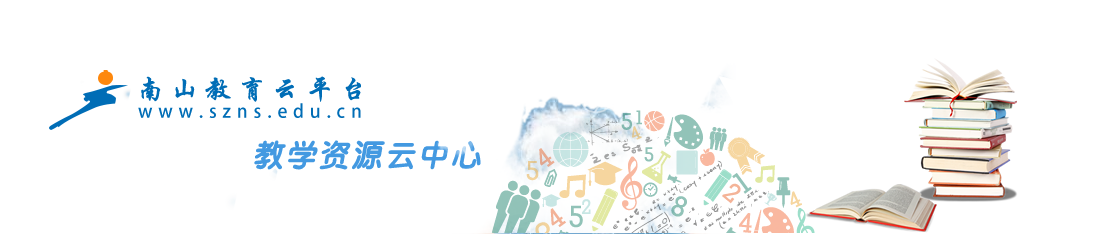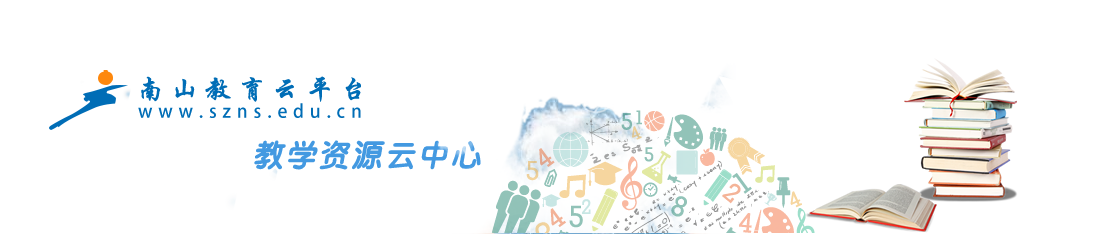学校局域网常见故障及排除
鄢陵县第一高级中学:陈红杰
【摘要】随着教育信息化的发展,学校局域网的应用越来越广泛。局域网在应用过程中,由于
硬件软件的原因,经常出现速度变慢、信息中断等故障,给学校的教学应用带来这样那样的
不便,本文笔者就校园网络组建及维护过程中常见故障进行探讨。
【关键词】局域网,故障,Ping,
我从事教育工作已十多年了,从事网络管理有六年的时间。我们学校有两个微机室,60
台电脑,由两个 HUB连接起来;学校领导有七个,由交换机连接起来;家属区有 50台家
用电脑,由两个HUB连接。接入学校的是 100M的光纤,经路由器连接。路由器下接交换机,
领导机直接接到交换机上。我从日常生活中的实际谈一下局域网常见故障及排除。
1、局域网速度变慢的故障原因及排除
在众多的网络故障中,最令人头痛的是网络是通的,但网速变慢。初次面对这类“软”
故障时,往往有的人会束手无策,下面我先介绍这类故障的原因及排除方法。
网线问题
我们知道,双绞线是由 4对线严格而合理地紧密度绞和在一起,减少串扰和背景噪音
的影响。同时,在 T568A标准和 T568B标准中仅使用了双绞线的 1、2和 3、6四条线。其中,
1、2用于发送,3、6用于接收,而且,1、2必须来自一个绕对,3、6必须来自一个绕对。只有
这样,才能最大限度的避免串扰,保证数据传输。本人在实践中发现不按正确标准
(T568A、T568B)制作的网线,存在很大的隐患。有的开始一段时间使用正常,但过一段
时间后性能下降,网速变慢,且机器的距离不能低于 0.5米,不能超过 30米。因此,我建
议一律按 T568A或 T568B标准来压制网线。
回路问题
一般当网络较小涉及的节点数不是很多、结构不是很复杂时,这种现象很少发生。但在
一些比较复杂的网络中,由于一些原因经常有多余的备用线路,则会构成回路,数据包会
不断发送和校验数据,从而影响整体网速,有时网络是不通的,并且查找比较困难。这避免
这种情况发生,要求我们在铺设网线时一定要养成良好习惯,网线上打上明显的标签,有
备用线路的地方要做好记载。
广播风暴
作为发现未知设备的主要手段,广播在网络中起着非常重要的作用。然而,随着网络计
算机数量的增多,广播包的数量会急剧增加。当广播包的数量达到 30%时,网络传输效率将
会明显下降。当网卡或网络设备损坏后,会不停地发送广播包,从而导致广播风暴,使网络
通信陷于瘫痪。因此,当网络设备硬件有故障时也会引起网速变慢。当怀疑有此类故障时,
首先可采用转换法替换集线器或交换机排除集线设备故障。然后关掉集线器的电源后用 ping
命令对所涉及计算机逐一测试,找到有故障网卡的计算机,更换新的网卡可恢复网速正常。
2、局域网络不通的故障原因及排除
Ping是测试网络联接状况以及信息包发送和接收状况非常有用的工具,是网络测试最
常用的命令。Ping向目标主机(地址)发送一个回送请求数据包,要求目标主机收到请求后
给予答复,从而判断网络的响应时间和本机是否与目标主机(地址)联通。
命令格式
ping IP地址或主机名 [-t] [-a] [-n count] [-l size]
-t不停地向目标主机发送数据;
-a 以 IP地址格式来显示目标主机的网络地址;
-n count 指定要 Ping多少次,具体次数由 count来指定 ;
-l size 指定发送到目标主机的数据包的大小。
Ping命令有四种返回结果:
a、“Request timed out.”表示没有收到目标主机返回的响应数据包,也就是网络不
通或网络状态恶劣
b、“Reply from X.X.X.X: bytes=32 time<1ms TTL=255”表示收到从目标主机
X.X.X.X返回的响应数据包,数据包大小为 32Bytes,响应时间小于 1ms TTL 为 255,这个
结果表示您的计算机到目标主机之间连接正常。
c、“Destination host unreachable”表示目标主机无法到达
d、“PING: transmit failed,error code XXXXX”表示传输失败,错误代码XXXXX
了解了它的命令格式和使用方法后我们就可以开始检查到底是哪个地方出了问题了。
第一步检查本机的网卡驱动程序及 TCP/IP协议是否安装正确
点击开始>运行,win98/me输入 command,win2000以上输入 cmd打开命令提示符窗口。
输入命令:ping 127.0.0.1,127.0.0.1这个 IP地址被定义为本机 IP地址,我们现在要做
的事情就是先 PING一下自己,根据返回的结果来确定我们下一步要做什么。如果返回的是
第 2种结果,则表示您的网卡驱动及 TCP/IP都是正常的,可以进行下一步了。如果返回的
是第四种结果则表示您的网卡驱动程序或 TCP/IP有问题,此时您应该检查一下网卡驱动程
序是否安装正确完好,TCP/IP协议是否安装。把网卡驱动程序及 TCP/IP协议设置好后,检
查一下现在能否上网,如果还是无法上网,这时就要进行第二步了。
第二步检查您的计算机到网关之间的线路
在命令提示符窗口下输入 ipconfig/all命令,将返回您的计算机在网络上的 IP地址
(IP Address)、子网掩码(Subnet Mask)、网关(Default Gateway)及域名服务器
(Domain Name System),如果您的计算机使用的是自动获取 IP,而在 IP Address后面
显示的是 169.XXX.XXX.XXX的 IP地址则您的计算机并没有从 DHCP 服务器上获取到可用的
计算机 IP地址。这时可以使用命令 ipconfig /renew 重新获取一下 IP(win98/me使用
ipconfig/renew_all),一般情况下都可以获取得正确的 IP地址,当然前提是 DHCP 服务
器正常。如果一直获取不到正确的 IP地址,这时则要检查一下是否防火墙软件阻挡了网卡
的通信,如Windows XP的防火墙。
获取到正确的 IP地址、子网掩码及网关地址后,就可以使用 Ping工具来探测本地计算
机和网关之间是否连通了。运行命令 Ping 网关地址后,如果返回的结果正常,而 IE依然
打不开网页,这个时候就应该进行第三步工作了。如果返回的结果不正常,则说明您的计算
机和网关主机网络不正常。此时如果是 Adsl用户则需要向运营商打电话救助,让他们检查
自己的服务器是否出现了故障。如果是局域网用户,则需要向网管求助,让他检查网络的交
换设备及网关服务器是否工作正常。
第三步检查Internet网络
在命令提示符窗口下 PING一个著名点的网站,比如 www.sohu.com,如果正常的话,
将会返回 www.sohu.com 的 IP 地址,如果提示“ Ping request could not find host
www.sohu.com. Please check the name and try again.“ 则 说 明 没 有 获 取 到
www.sohu.com网站的 IP地址,这时在 IE中输入的 www.sohu.com这个地址也就不打开网站
了(因为域名必须被解析成 IP 地址之后才能被正确访问)。这时你可以 Ping
61.135.150.67(www.sohu.com的一个 IP地址)看是否能够返回正确的结果,如果返回了
正确的结果,则表明您的 DNS服务器设置有问题,可以咨询一下运营商当地的 DNS服务器
地址,将其填入 TCP/IP属性中即可解决。如果PING 61.135.150.67不通的话,就只能等待
运营商的求援了。
通过以上的探讨,大家可以看到在实际的网络维修维护过程中,出现的问题是多种多
样的,往往还带有一定的迷惑性。但只要我们耐心细致,仔细观察,逐段分析,再加上善于
总结经验,最终一定能够圆满的解决问题的。
笔者姓名:陈红杰
单位:河南省许昌市鄢陵县一高
住址:河南省许昌市鄢陵县一高家属楼
职务:信息技术组长、班主任
电话:0374-7990566
邮箱:chjscy@163.com chjscy@people.com.cn